
Sťahovanie položiek z webu pomocou Safari na Macu
Kliknutím na odkazy na webových stránkach sťahujte hudbu, súbory PDF, softvér a iné položky.
Dôležité: Ak stiahnete niečo, čo obsahuje softvér, zobrazí sa po otvorení súboru upozornenie. Ak ste neočakávali softvér alebo ak nepochádza z dôveryhodného zdroja, pre istotu ho neotvárajte.
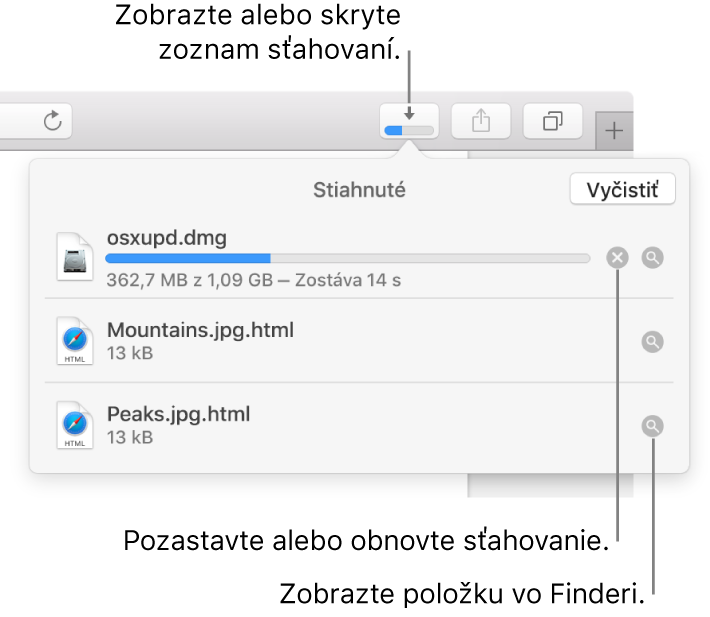
Stiahnutie položky
V apke Safari
 na Macu kliknite na akékoľvek miesto identifikované ako odkaz na stiahnutie alebo stlačte kláves Control a kliknite na obrázok alebo iný objekt na stránke.
na Macu kliknite na akékoľvek miesto identifikované ako odkaz na stiahnutie alebo stlačte kláves Control a kliknite na obrázok alebo iný objekt na stránke.Vyberte položku Stiahnuť súbor z odkazu. (Niektoré položky webových stránok nie je možné stiahnuť.)
Safari po stiahnutí dekomprimuje súbory, akými sú napríklad súbory .zip.
Poznámka: Ak si stiahnete položku, ktorú ste si stiahli predtým, Safari odstráni starší duplikát, aby nezaberal miesto na Macu. Pozrite časť Optimalizácia úložiska na Macu.
Prezeranie stiahnutých položiek
V aplikácii Safari
 na Macu kliknite na tlačidlo Zobraziť stiahnuté položky
na Macu kliknite na tlačidlo Zobraziť stiahnuté položky  blízko pravého horného roku okna Safari.
blízko pravého horného roku okna Safari. Ak je zoznam sťahovaní prázdny, tlačidlo sa nezobrazí.
Vykonajte jedno z nasledovných:
Pozastavenie sťahovania: Kliknite na tlačidlo Zastaviť
 , ktoré sa v zozname sťahovaní nachádza vpravo od názvu súboru. Na obnovenie kliknite na tlačidlo Pokračovať
, ktoré sa v zozname sťahovaní nachádza vpravo od názvu súboru. Na obnovenie kliknite na tlačidlo Pokračovať  .
.Nájdenie stiahnutej položky v Macu: Kliknite na lupu
 vedľa názvu súboru v zozname sťahovaní. Ak po stiahnutí súbor presuniete alebo zmeníte umiestnenie sťahovania, Safari súbor nebude môcť nájsť.
vedľa názvu súboru v zozname sťahovaní. Ak po stiahnutí súbor presuniete alebo zmeníte umiestnenie sťahovania, Safari súbor nebude môcť nájsť.Tip: Ak chcete zmeniť umiestnenie, do ktorého sa v Macu ukladajú sťahované položky, vyberte Safari > Nastavenia, kliknite na Všeobecné, a vo vyskakovacom menu „Umiestnenie stiahnutého súboru“ vyberte požadované umiestnenie.
Vyčistenie zoznamu sťahovaní: V zozname sťahovaní kliknite na Vyčistiť. Ak chcete odstrániť jednu položku, stlačte kláves Control, kliknite na ňu a potom zo zoznamu vyberte Odstrániť.
Na základe predvolených nastavení Safari položku po jednom dni automaticky odstráni. Ak však chcete zmeniť, kedy sa majú položky automaticky odstrániť, vyberte Safari > Nastavenia, kliknite na Všeobecné, a vo vyskakovacom menu „Odstrániť zo stiahnutých“ vyberte požadovanú možnosť.
